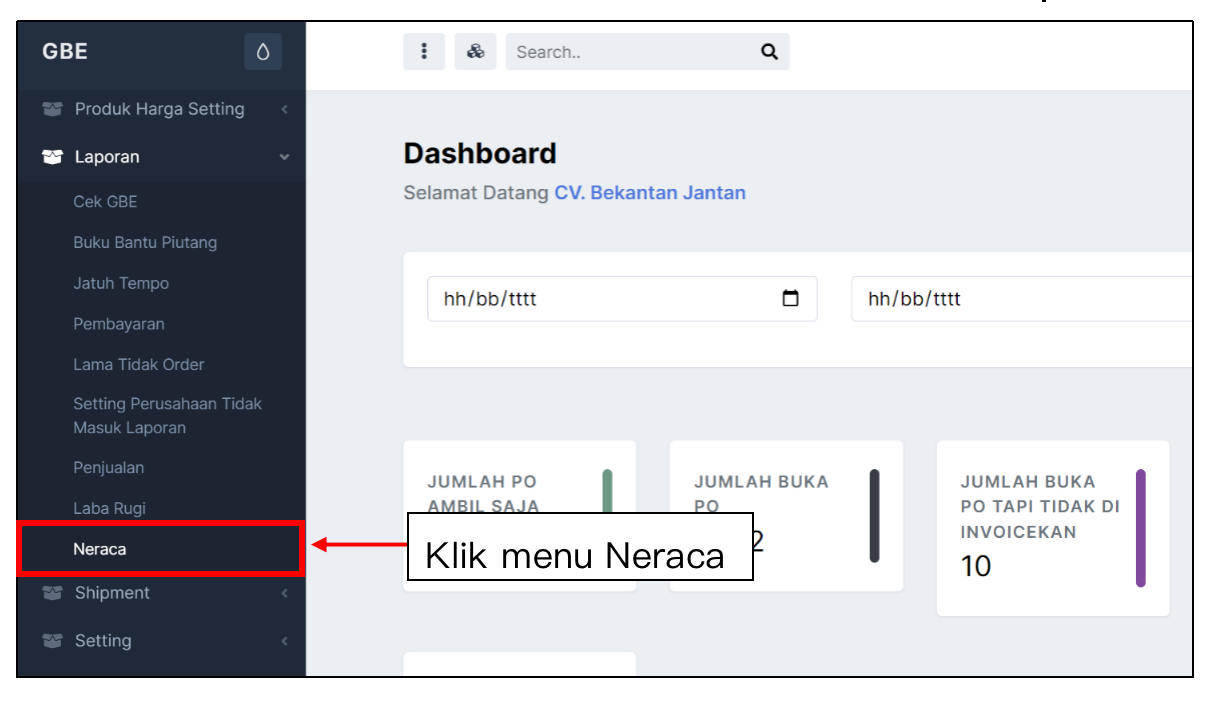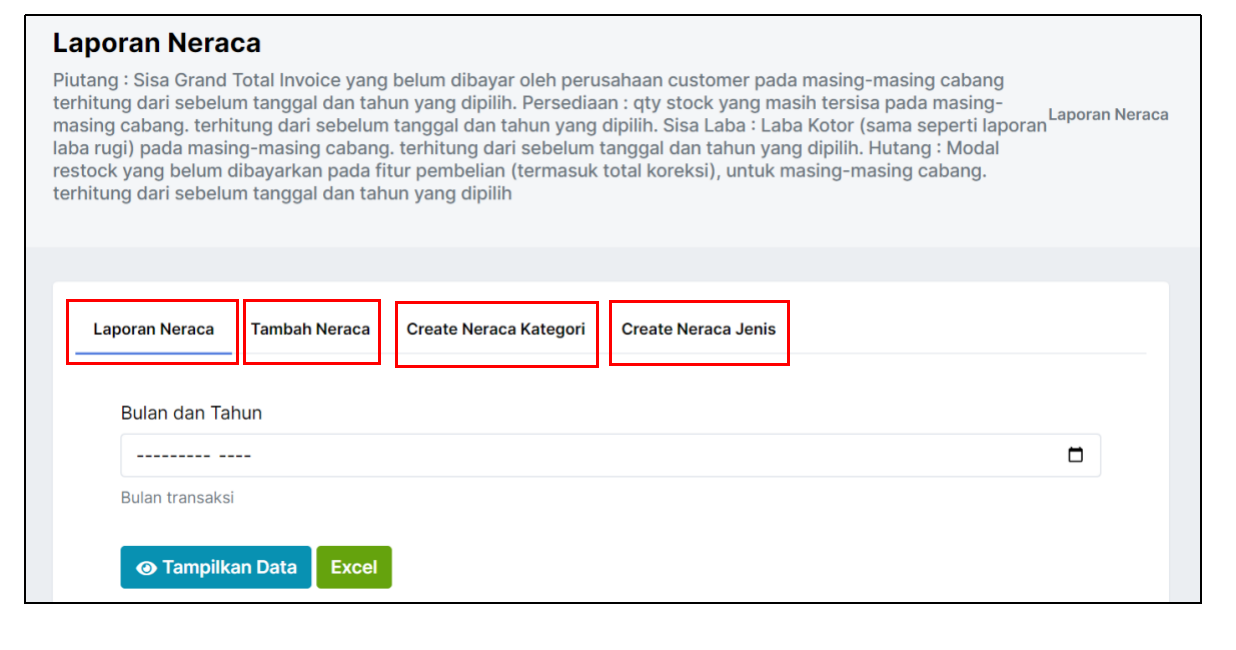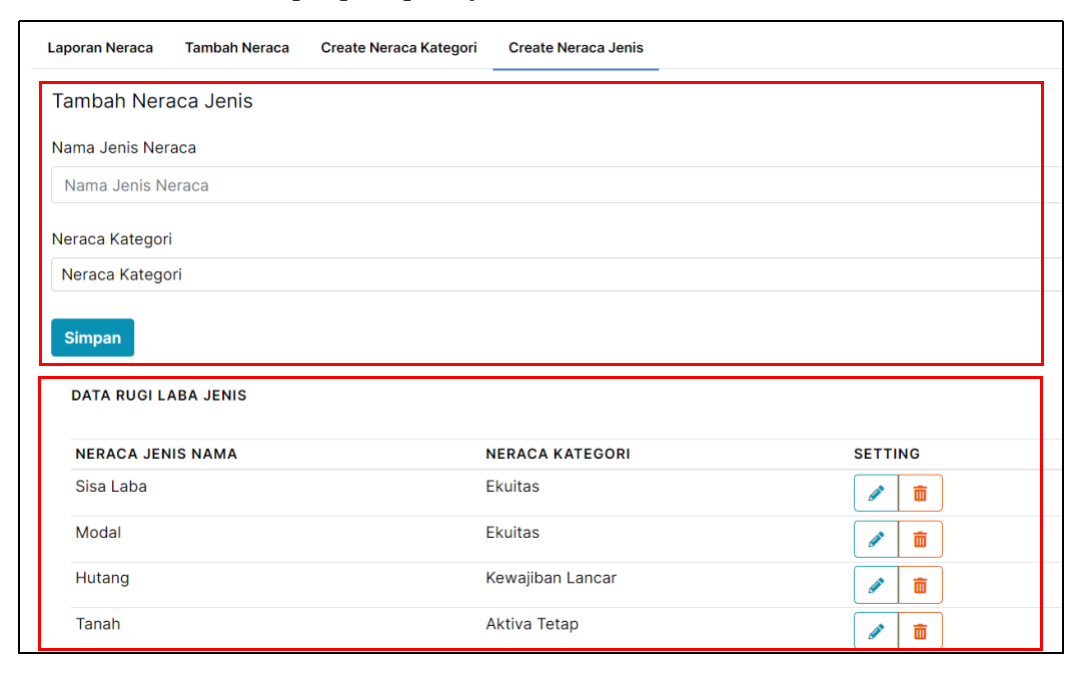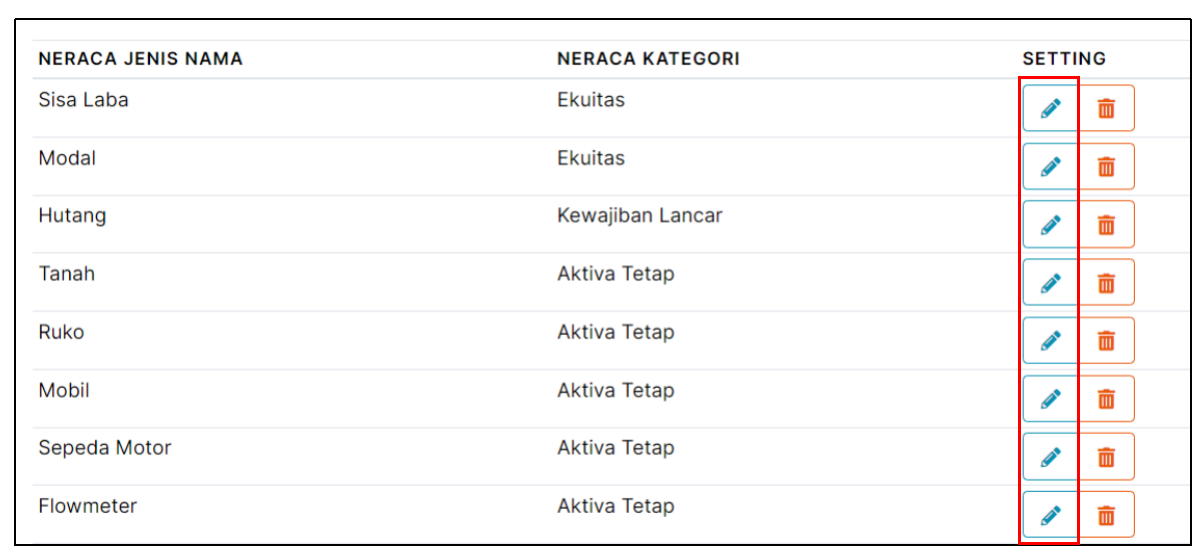[Neraca] Menghapus Neraca Jenis
Setelah berhasil browser akan menampilkan halaman neraca seperti gambar dibawah. Pada halaman ini terdapat 4 menu diantaranya Laporan Neraca, Tambah Neraca, Create Neraca Kategori, Create Neraca Jenis.
Berikut adalah tampilan halaman web apabila pengguna berhasil mengklik menu create neraca kategori. Pada bagian atas terdapat form input untuk menambahkan kategori neraca baru, di bagian bawah terdapat daftar jenis neraca yang sudah disimpan.
Data disini adalah untuk mengelompokan data yang ada didalam kategori neraca pada laporan neraca, contoh Hutang, Kas dll. Pada data jenis neraca ini juga bisa digunakan jika ada data yang ingin dikelompokan, sehingga tanpa perlu diulang kembali penulisan kata pada nama neraca-nya. Contoh : Tanah di Jl. Adyaksa, maka bisa dibuat jenis Tanah, dan pada kolom tambah neraca cukup isi Jl. Adyaksa saja, untuk teks Tanah, cukup dipilih pada jenis neraca.
- Edit jenis neraca
Jenis neraca yang sudah dibuat dapat di edit dengan cara menekan tombol dengan icon pensil
seperti yang ditunjukan pada gambar dibawah.
Klik tombol dengan icon pensil pada jenis neraca yang ingin di edit untuk menampilkan form input edit nama jenis neraca dan pilihan kategori neraca, Untuk menyimpan hasil edit klik tombol
untuk menyimpan, dan tombol
untuk membatalkan pengeditan.